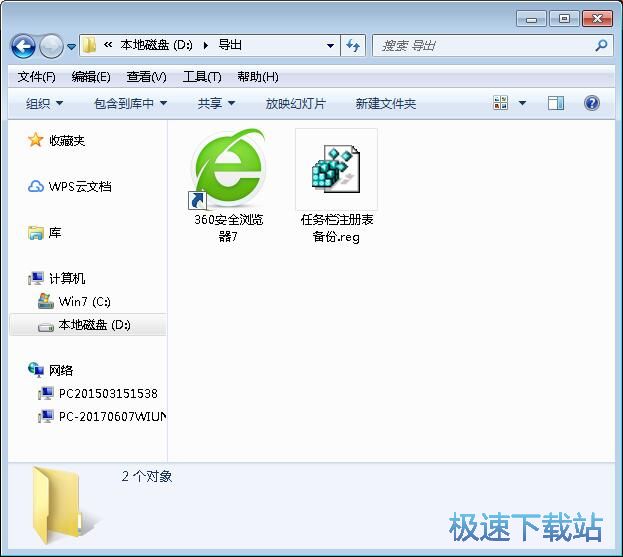大家在使用win7系统电脑的时候,有没有试过对电脑系统进行重装之后,系统任务栏中的快捷方式图标全部消失了,要重新添加这些快捷方式的话,要重新安装软件再将软件固定的任务栏中,非常麻烦。有没有办法可以备份我们的系统任务栏快捷方式呢?

极速小编就给大家演示一下怎么备份win7系统的任务栏快捷方式吧。首先打开系统开始菜单,点击开始菜单中的运行,打开系统指令运行窗口;
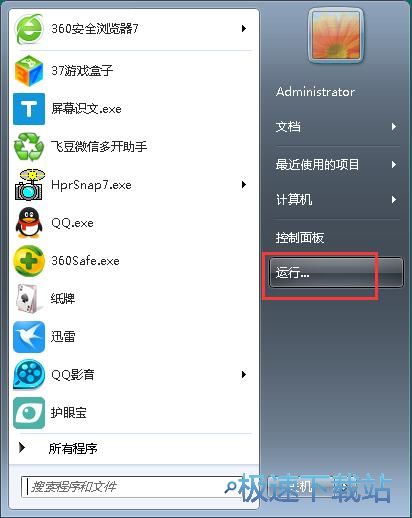
打开系统指令运行窗口后,我们在指令输入框中输入“%AppData%\Microsoft\Internet Explorer\Quick Launch\User Pinned\TaskBar”这一段指令,然后点击确定,就可以打开任务栏快捷方式的文件夹;
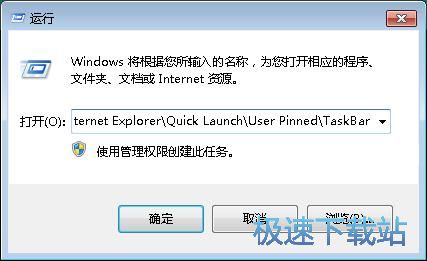
打开任务栏快捷方式的文件夹。我们就可以在这里看到系统任务栏中固定的软件快捷方式,接下来我们就可以将软件快捷方式备份到电脑磁盘的其他文件夹中;
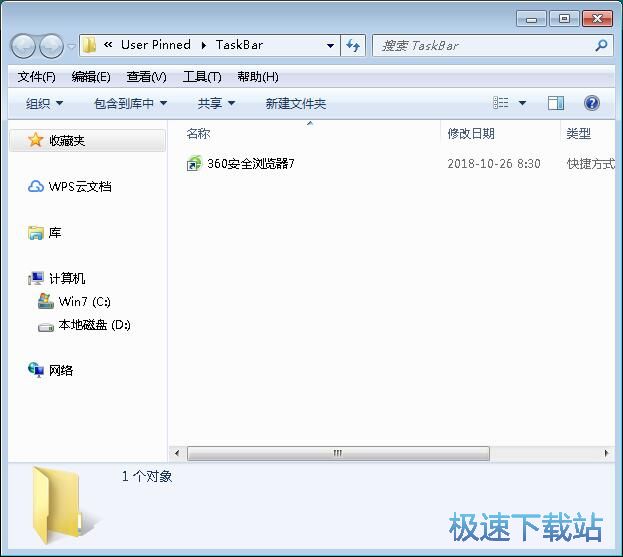
选中文件夹中的快捷方式,用鼠标右键点击快捷方式,展开右键菜单。点击菜单中的复制,就可以将软件的快捷方式复制到电脑剪贴板中;

接下来我们打开想要保存任务栏快捷方式备份的文件夹,然后将复制到电脑剪贴板中的软件快捷方式粘贴到文件夹中,就完成了任务栏快捷方式的备份了;
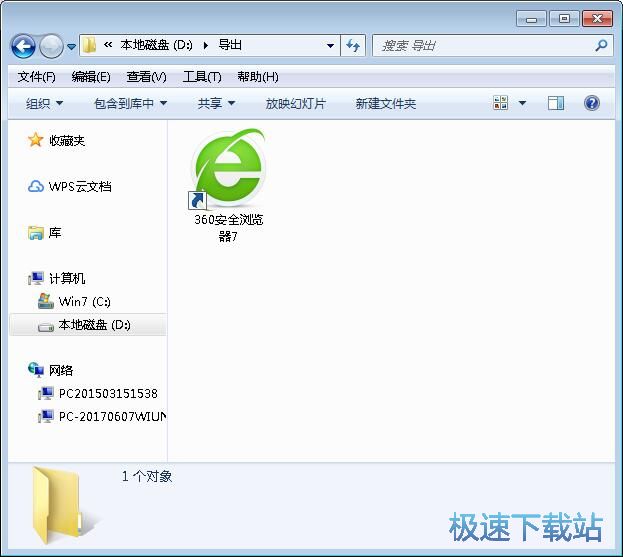
不要以为这么简单就完成了任务栏快捷方式备份,我们还要对系统注册表信息进行备份。打开系统指令运行窗口,输入“regedit”,然后按下键盘的回车键,打开系统注册表编辑器;
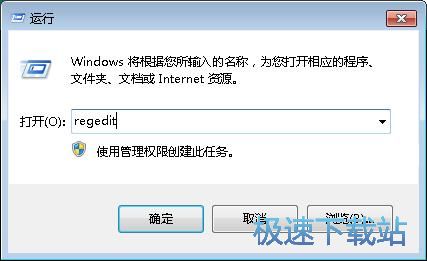
打开系统注册表编辑器,我们还需要对系统注册表中的信息进行备份;
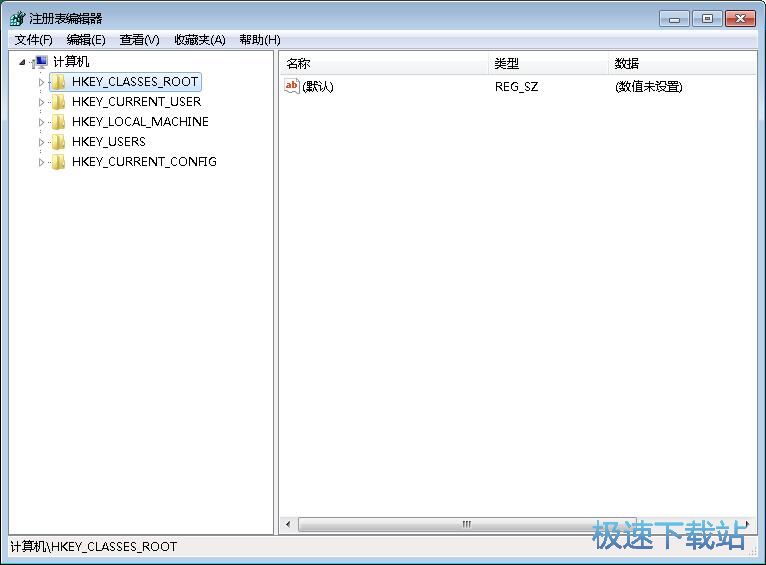
在系统注册表编辑器中,根据“HKEY_CURRENT_USER\Software\Microsoft\Windows\CurrentVersion\Explorer\Taskband”的文件夹路径,找到Taskband这个文件夹;
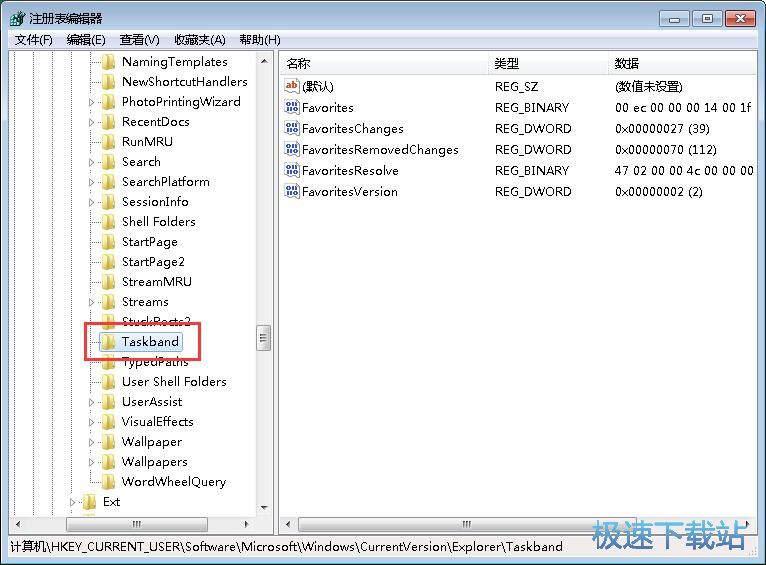
用鼠标右键点击Taskband这个文件夹,然后点击右键菜单中的导出,将Taskband文件夹中的注册表项目导出到电脑本地文件夹中;
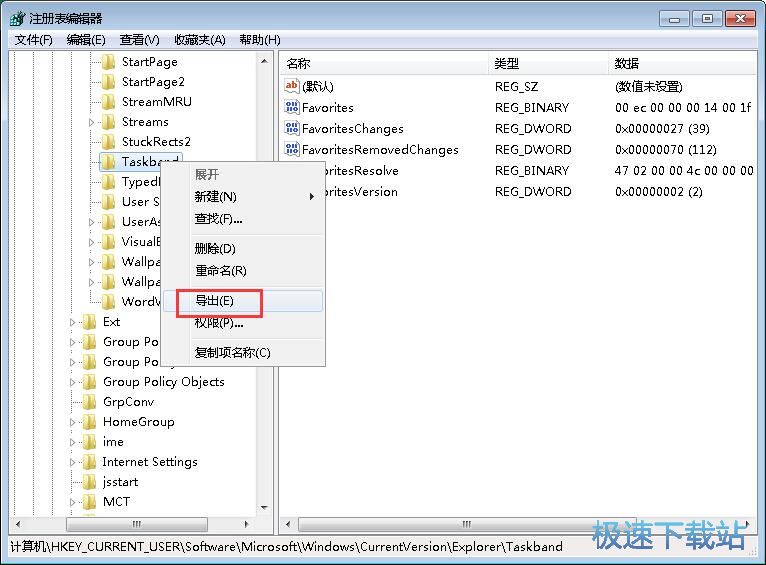
在导出注册表文件界面中,找到想要用来保存注册表文件的文件夹,打开文件夹后对注册表文件命名。命名完成之后点击保存,就可以将Taskband这个注册表文件夹的注册项目保存到指定的文件夹中;
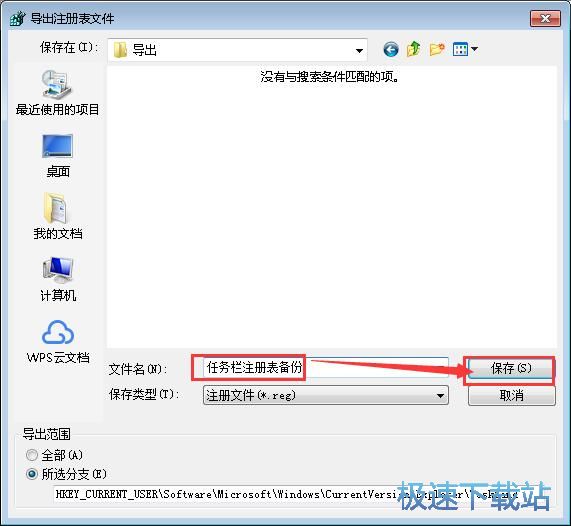
注册表文件备份成功,我们打开注册表项目备份文件夹,就可以看到备份到文件夹中的注册表文件。这样我们就完成了系统任务栏快快捷方式的备份了,下一次系统重装的时候就可以使用个注册表备份项目快速还原系统任务栏快捷方式了。